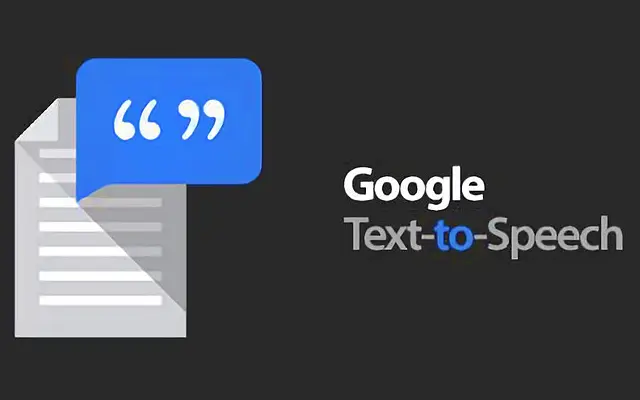Si desea deshabilitar Speech-to-text, puede deshabilitarlo en la configuración de su teclado. La integración de voz a texto del teclado de Android proporciona métodos de entrada alternativos, como el dictado.
Gboard viene con entrada de voz y otras aplicaciones de teclado tienen herramientas similares. Además, cada vez más aplicaciones de grabación tienen la opción de convertir el dictado de voz en texto.
Si desea desactivar la función de texto a voz de Google, consulte a continuación.
Eliminar Google Text-to-Speech (TTS) en Android
Para deshabilitar Speech-to-text (es importante distinguir entre Text-to-Speech y Speech-to-text por razones obvias), eche un vistazo a la configuración del teclado de Android.
Abra Configuración > Sistema o Administración general > Teclado y deshabilite Dictado por voz de Google y otros servicios relacionados.
También puede deshabilitar esa aplicación yendo a Configuración> Aplicaciones> Servicios de voz de Google. Esta es la mejor manera de desinstalar Google Speech-to-Text.
Sin embargo, estamos hablando de confiar en servicios similares pero realizando funciones opuestas. Toma el cuerpo del texto y lo lee en voz alta.
Y esto pertenece principalmente a las funciones de accesibilidad. No debería aparecer solo a menos que lo habilites. Por ejemplo, el Asistente de Google le brinda la opción de leer una página web, pero debe activarlo.
Solo una función puede leer texto por sí sola sin solicitarlo explícitamente, y esa función es TalkBack. TalkBack es una función de accesibilidad para personas con problemas de visión que proporciona comentarios de voz.
Cómo deshabilitar la conversión de texto a voz en Android
- Abre Configuración .
- Seleccione Accesibilidad .
- Presiona TalkBack .
- Desactiva TalkBack .
Cualquier acción que realice no seguirá los comentarios de voz después de eso. De forma predeterminada, también puede desactivar TalkBack manteniendo presionados ambos botones de volumen durante unos segundos.
Arriba, vimos cómo desactivar Google Text-to-Speech en Android. Esperamos que esta información te haya ayudado a solucionar el problema.